Azure kaynaklarınızı etkili bir şekilde düzenleme
İş yüklerinizle ilgili maliyetlerin güvenliğini sağlamak, yönetmek ve izlemek için bulut tabanlı kaynaklarınızı düzenleyin. Kaynaklarınızı düzenlemek için bir yönetim grubu hiyerarşisi tanımlayın, bir adlandırma kuralını göz önünde bulundurun ve izleyin ve kaynak etiketleme uygulayın.
Yönetim düzeyleri ve hiyerarşisi
Azure dört yönetim düzeyi sunar: yönetim grupları, abonelikler, kaynak grupları ve kaynaklar. Aşağıdaki diyagramda bu düzeyler arasındaki ilişki gösterilmektedir.
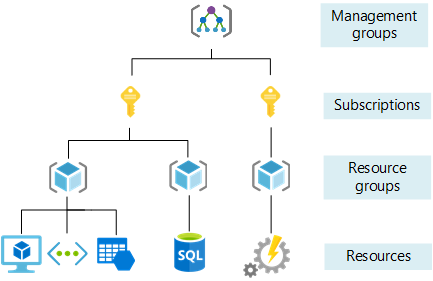
Yönetim grupları , birden çok abonelik için erişimi, ilkeyi ve uyumluluğu yönetmenize yardımcı olur. Bir yönetim grubundaki tüm abonelikler, yönetim grubuna uygulanan koşulları otomatik olarak devralır.
Abonelikler , kullanıcı hesaplarını oluşturdukları kaynaklarla mantıksal olarak ilişkilendirir. Her aboneliğin oluşturabileceği ve kullanabileceği kaynak miktarıyla ilgili sınırlamaları veya kotaları vardır. Kuruluşlar, maliyetleri ve kullanıcılar, ekipler ve projeler tarafından oluşturulan kaynakları yönetmek için abonelikleri kullanabilir.
Kaynak grupları sanal makineler, web uygulamaları, veritabanları ve depolama hesapları gibi Azure kaynaklarını dağıtabileceğiniz ve yönetebileceğiniz mantıksal kapsayıcılardır.
Kaynaklar , sanal makineler, depolama ve SQL veritabanları gibi bir kaynak grubunda oluşturabileceğiniz hizmetlerin örnekleridir.
Not
Bölgesel kesintilerin etkisini en aza indirmek için kaynakları kaynak grubuyla aynı bölgeye yerleştirmenizi öneririz. Daha fazla bilgi için bkz . Kaynak grubu konum hizalama.
Yönetim ayarları kapsamı
İlkeler ve rol tabanlı erişim denetimi gibi yönetim ayarlarını herhangi bir yönetim düzeyinde uygulayabilirsiniz. Düzey, ayarın ne kadar geniş bir şekilde uygulanacağını belirler. Alt düzeyler, üst düzeylerdeki ayarları devralır. Örneğin, bir aboneliğe ilke uyguladığınızda, bu ilke bu abonelikteki tüm kaynak grupları ve kaynaklar için geçerlidir.
Genellikle, önemli ayarları yüksek düzeylerde, projeye özgü gereksinimleri ise düşük düzeylerde uygulamak en mantıklı yoldur. Örneğin, kuruluşunuzun tüm kaynaklarının belirli bölgelere dağıtılacağından emin olmak için aboneliğe izin verilen bölgeleri belirten bir ilke uygulayın. Kuruluşunuzdaki kullanıcılar yeni kaynak grupları ve kaynaklar eklediğinde izin verilen konumlar otomatik olarak uygulanır.
Birkaç aboneliği bağımsız olarak yönetmek kolaydır. Ancak, daha fazla sayıda abonelik için aboneliklerin ve kaynakların yönetimini basitleştirmek için bir yönetim grubu hiyerarşisi oluşturmayı göz önünde bulundurun. Daha fazla bilgi için bkz . Birden çok Azure aboneliğini düzenleme ve yönetme.
Kurumsal uyumluluk stratejinizi planladığınızda aşağıdaki rollerdeki kişilerle çalışın:
- Güvenlik ve uyumluluk
- BT yönetimi
- Kurumsal mimari
- Ağ
- Finance
- Tedarik
Yönetim yapısı oluşturma
Yönetim grubu, abonelik veya kaynak grubu oluşturmak için Azure portalında oturum açın.
Birden çok aboneliği yönetmenize yardımcı olacak bir yönetim grubu oluşturmak için Yönetim grupları'na gidin ve Oluştur'u seçin.
Kullanıcıları kaynaklarla ilişkilendirecek bir abonelik oluşturmak için Abonelikler'egidin ve Ekle'yi seçin.
Not
Abonelikleri program aracılığıyla da oluşturabilirsiniz. Daha fazla bilgi için bkz. Program aracılığıyla Azure abonelikleri oluşturma.
Aynı izinleri ve ilkeleri paylaşan kaynakları barındıracak bir kaynak grubu oluşturmak için:
- Kaynak grubu oluşturma'ya gidin.
- Kaynak grubu oluştur formunda:
- Abonelik için kaynak grubunun oluşturulacağı aboneliği seçin.
- Kaynak grubu için yeni kaynak grubu için bir ad girin.
- Bölge için, kaynak grubunun bulunacak bölgeyi seçin.
- Gözden geçir ve oluştur'u seçin ve gözden geçirme geçtikten sonra Oluştur'u seçin.
Eylemler
Yönetim grubu, abonelik veya kaynak grubu oluşturmak için Azure portalında oturum açın.
Birden çok aboneliği yönetmenize yardımcı olacak bir yönetim grubu oluşturmak için Yönetim grupları'na gidin ve Oluştur'u seçin.
Kullanıcıları kaynaklarla ilişkilendirecek bir abonelik oluşturmak için Abonelikler'egidin ve Ekle'yi seçin.
Not
Abonelikleri program aracılığıyla da oluşturabilirsiniz. Daha fazla bilgi için bkz. Program aracılığıyla Azure abonelikleri oluşturma.
Aynı izinleri ve ilkeleri paylaşan kaynakları barındıracak bir kaynak grubu oluşturmak için:
- Kaynak grubu oluşturma'ya gidin.
- Kaynak grubu oluştur formunda:
- Abonelik için kaynak grubunun oluşturulacağı aboneliği seçin.
- Kaynak grubu için yeni kaynak grubu için bir ad girin.
- Bölge için, kaynak grubunun bulunacak bölgeyi seçin.
- Gözden geçir ve oluştur'u seçin ve gözden geçirme geçtikten sonra Oluştur'u seçin.
Adlandırma standartları
İyi bir adlandırma standardı Azure portalındaki, faturalandırma tablosundaki ve otomasyon betiklerinin içindeki kaynakları belirlemenize yardımcı olur. Adlandırma stratejiniz, kaynak adlarında iş ve işlem ayrıntılarını içermelidir.
İş ayrıntıları, ekipleri tanımlamak için gereken kuruluş bilgilerini içermelidir. Kaynağın kısa adını ve kaynak maliyetlerinden sorumlu işletme sahiplerinin adlarını kullanın.
Kaynak adlarındaki işlem ayrıntıları, BT ekiplerinin ihtiyaç duyduğu bilgileri içermelidir. İş yükünü, uygulamayı, ortamı, kritikliği ve kaynakları yönetmek için yararlı olan diğer bilgileri tanımlayan ayrıntıları ekleyin.
Adlandırma kuralları ve kısıtlamaları kaynağın türüne göre farklılık gösterir. Kuruluşlar tarafından bulut benimsemeyi destekleyen öneriler ve daha fazla bilgi için bkz . Azure kaynakları için adlandırma ve etiketleme stratejinizi geliştirme.
Not
- Bir addaki ilk veya son karakterler olarak kısa çizgi ve alt çizgi (
-ve_) gibi özel karakterler kullanmaktan kaçının. Bunu yapmak doğrulama kurallarının başarısız olmasına neden olabilir. - Etiketlerin adları büyük/küçük harfe duyarlı değildir.
Kaynak etiketleri
Etiketler kaynaklarınızı ve kaynak gruplarınızı hızla tanımlayabilir. Azure kaynaklarınızı mantıksal olarak kategorilere ayırmak için etiketler uygulayabilirsiniz. Etiketler kaynağın ilişkili iş yükü veya uygulaması, işletim gereksinimleri ve sahiplik bilgileri hakkında bağlam içerebilir.
Her etiket bir ad ve değerden oluşur. Örneğin, ad ortamını ve değer üretimini üretimdeki tüm kaynaklara uygulayabilirsiniz.
Etiketleri uyguladıktan sonra, aboneliğinizde bu etiket adına ve değerine sahip tüm kaynakları kolayca alabilirsiniz. Etiketler, kaynakları faturalandırma veya yönetim için düzenlediğinizde farklı kaynak gruplarından ilgili kaynakları almanıza yardımcı olabilir.
Etiketler için diğer yaygın kullanımlar şunlardır:
- Meta veriler ve belgeler: Yönetici istrator'lar ProjectOwner gibi bir etiket uygulayarak üzerinde çalıştıkları kaynaklar hakkındaki ayrıntıları kolayca görebilir.
- Otomasyon: Düzenli olarak çalıştırılan betikler ShutdownTime veya DeprovisionDate gibi bir etiket değerine göre eylem gerçekleştirebilir.
- Maliyet iyileştirme: Maliyetlerden sorumlu olan ekiplere ve kaynaklara kaynak ayırabilirsiniz. Microsoft Maliyet Yönetimi'nde maliyet merkezi etiketinizi, takıma veya departmana göre kullanım temelinde ücretleri raporlamak için filtre olarak uygulayabilirsiniz.
Her kaynak veya kaynak grubu en fazla 50 çift etiket adı ve değere sahip olabilir. Bu sınırlama yalnızca kaynak grubuna veya kaynağa doğrudan uygulanan etiketler içindir.
Daha fazla etiketleme önerisi ve örneği için bkz . Azure kaynakları için adlandırma ve etiketleme stratejinizi geliştirme.
Kaynak etiketi uygulama
Bir kaynak grubuna bir veya daha fazla etiket uygulamak için:
- Azure portalında Kaynak grupları'na gidin ve kaynak grubunu seçin.
- Sayfanın üst kısmındaki gezinti bölmesinde Etiket ata'yı seçin.
- Ad ve Değer altında etiketin adını ve değerini girin.
- Daha fazla ad ve değer girin veya Kaydet'i seçin.
Kaynak etiketini kaldırma
Bir kaynak grubundan bir veya daha fazla etiketi kaldırmak için:
Eylem
Bir kaynak grubuna bir veya daha fazla etiket uygulamak için:
- Azure portalında Kaynak grupları'na gidin ve kaynak grubunu seçin.
- Sayfanın üst kısmındaki gezinti bölmesinde Etiket ata'yı seçin.
- Ad ve Değer altında etiketin adını ve değerini girin.
- Daha fazla ad ve değer girin veya Kaydet'i seçin.
Bir kaynak grubundan bir veya daha fazla etiketi kaldırmak için:
Sonraki adımlar
Yönetim düzeyleri ve düzenleme hakkında daha fazla bilgi edinmek için bkz:
- Azure ile ilgili temel bilgiler
- İlk Azure aboneliklerinizi oluşturma
- Azure ortamınızı ölçeklendirmek için ek abonelikler oluşturma
- Birden çok Azure aboneliğini düzenleme ve yönetme
- Azure yönetim grupları nedir?
- Azure’da kaynak erişim yönetimi
- Azure aboneliği ve hizmet limitleri, kotalar ve kısıtlamalar
Kaynak adlandırma ve etiketleme hakkında daha fazla bilgi için bkz:
Geri Bildirim
Çok yakında: 2024 boyunca, içerik için geri bildirim mekanizması olarak GitHub Sorunları’nı kullanımdan kaldıracak ve yeni bir geri bildirim sistemiyle değiştireceğiz. Daha fazla bilgi için bkz. https://aka.ms/ContentUserFeedback.
Gönderin ve geri bildirimi görüntüleyin